Flarum je bezplatný a otevřený software pro fórum napsaný v PHP, JavaScriptu a TypeScriptu. Flarum je původně spojením dvou různých projektů, FluxBB a esoTalk. Flarum je software fóra nové generace navržený tak, aby byl minimální s vysokou rozšiřitelností prostřednictvím rozšíření.
Flarum je moderní řešení pro software Forum, je rychlé, jednoduché a snadno se používá a instaluje.
Tento tutoriál vás naučí, jak nainstalovat Flarum na Debian 11 Bullseye. Tento tutoriál také popisuje některé základní konfigurace LAMP Stack a instalaci PHP Composer pro webovou aplikaci Flarum.
Předpoklady
- Linuxový server Debian 11 Bullseye.
- Uživatel root nebo jiný uživatel s oprávněními root.
- Název domény odkazující na server.
Instalace Apache2
Prvním krokem bude instalace webového serveru Apache2 na váš systém Debian.
Zaškrtněte, chcete-li aktualizovat index balíčků úložiště pomocí následujícího příkazu.
sudo apt update
Nainstalujte balíček Apache2 pomocí níže uvedeného příkazu.
sudo apt install apache2 -y
Získáte výstup:
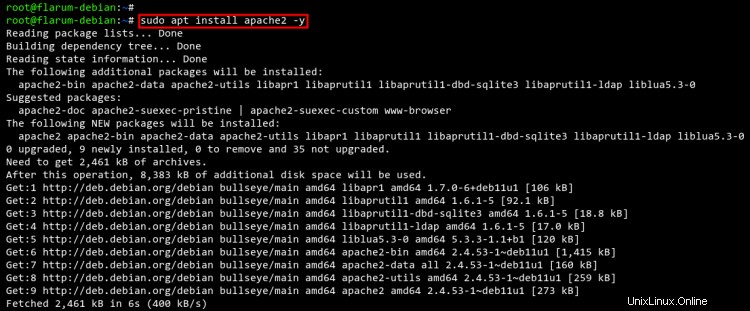
Po instalaci balíčků Apache2 můžete spustit server apache2 a povolit jej.
sudo systemcttl start apache2
sudo systemctl enable apache2
Služba apache2 je nyní spuštěna.
Nyní spusťte následující příkaz k otevření portů HTTP a HTTPS na bráně firewall. V tomto příkladu běží Debian server s UFW firewallem.
sudo ufw allow "WWW Full"
sudo ufw reload
Zkontrolujte a ověřte pravidla brány firewall UFW.
sudo ufw status
Získáte následující výstup.
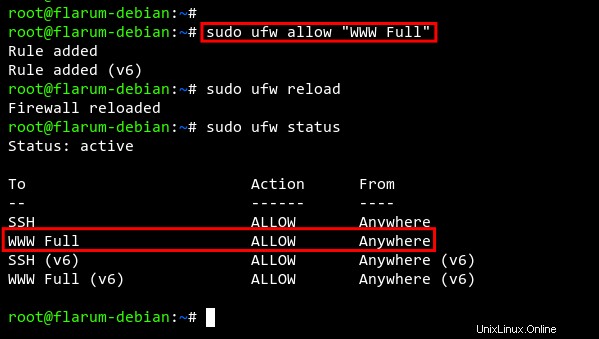
Instalace serveru MariaDB
V dalším kroku nainstalujete a nakonfigurujete databázi MariaDB na serveru Debian.
Nainstalujte balíčky MariaDB pomocí apt příkaz níže.
sudo apt install mariadb-server -y
Získáte následující výstup:

Po dokončení instalace MariaDB spusťte a povolte službu MariaDB pomocí níže uvedeného příkazu.
sudo systemctl start mariadb
sudo systemctl enable mariadb
Získáte výstup níže:

Služba MariaDB je spuštěna, nyní budete nastavovat root heslo MariaDB.
Spusťte mysql_secure_installation příkazem níže zahájíte konfiguraci instalace serveru MariaDB.
sudo mysql_secure_installation
Stiskněte ENTER pokračovat v nastavení serveru MariaDB.
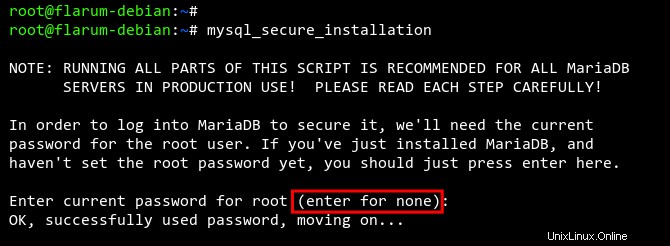
Když budete požádáni o změnu metody ověřování na unix_socket , zadejte Y pro potvrzení.
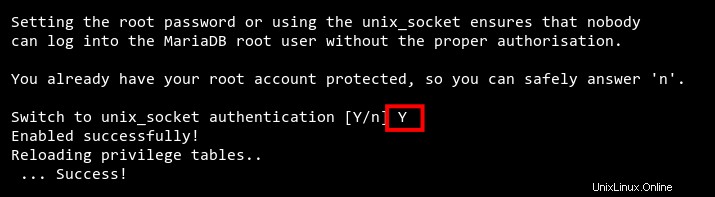
Nyní zadejte Y pro potvrzení a nastavení rootovského hesla pro MariaDB. Poté zadejte nové heslo pro root uživatele MariaDB a zopakujte heslo.
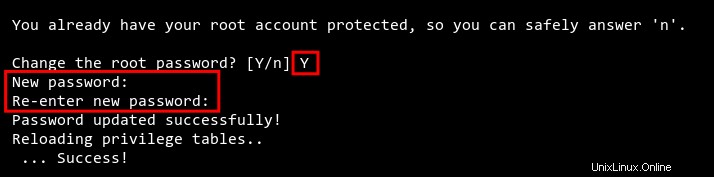
Zadejte Y k odstranění výchozího anonymního uživatele ze serveru MariaDB.
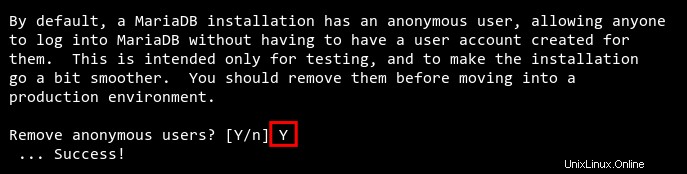
Zadejte Y znovu zakázat vzdálené přihlášení pro uživatele root MariaDB.
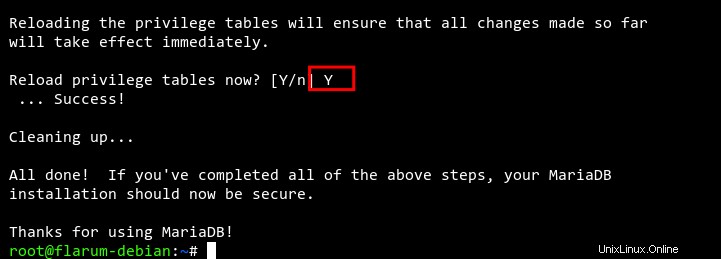
Zadejte Y k odstranění výchozího testu databáze z vaší instalace MariaDB.
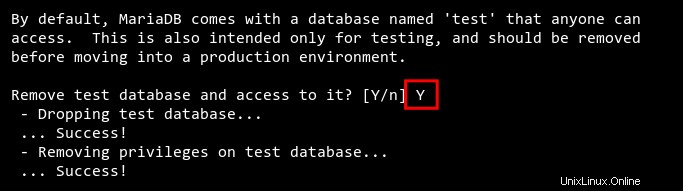
Nakonec zadejte Y znovu, abyste znovu načetli všechna oprávnění pro tabulky na serveru MariaDB a použili nové konfigurace.
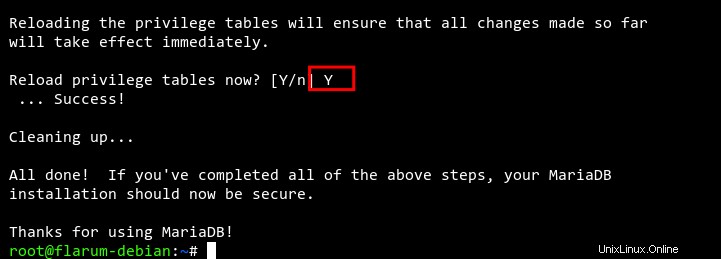
Instalace balíčků PHP
Flarum je webová aplikace napsaná v PHP. Nyní tedy budete instalovat balíčky PHP na váš server Debian.
Nainstalujte balíčky PHP s dalšími rozšířeními pro Flarum pomocí následujícího příkazu.
sudo apt install php php-common php-mysql libapache2-mod-php php-gd php-curl php-json php-xmlrpc php-intl php-bcmath php-zip php-apcu php-mbstring php-fileinfo php-xml php-soap php-tokenizer -y
Získáte výstup:
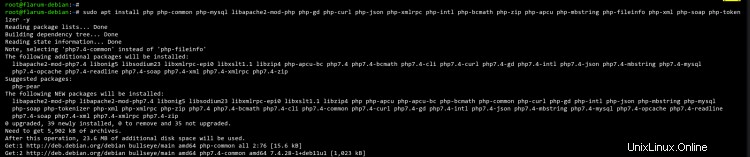
Po dokončení instalace PHP upravte php.ini konfigurační soubor pomocí nano editor.
sudo nano /etc/php/7.4/apache2/php.ini
Změňte výchozí konfiguraci php.ini podle následujících konfigurací.
memory_limit = 512M
upload_max_file_size = 150M
max_execution_time = 600
date.timezone = Europe/Paris
Uložte soubor stisknutím CTRL+X a potvrďte uložení zadáním Y .
Chcete-li nyní použít nové změny v konfiguračním souboru php.ini, restartujte službu Apache2 pomocí níže uvedeného příkazu.
sudo systemctl restart apache2
Instalace aplikace Composer
Chcete-li nainstalovat Flarum, budete potřebovat Composer nainstalovaný na vašem serveru Debian. Composer je správce závislostí pro PHP, který vám umožňuje spravovat knihovny ve vaší aplikaci PHP.
V dnešní době se Composer používá na téměř moderních PHP frameworkech, jako je Symfony a Laravel.
Stáhněte a ověřte instalační program Composer.
php -r "copy('https://getcomposer.org/installer', 'composer-setup.php');"
php -r "if (hash_file('sha384', 'composer-setup.php') === '906a84df04cea2aa72f40b5f787e49f22d4c2f19492ac310e8cba5b96ac8b64115ac402c8cd292b8a03482574915d1a8') { echo 'Installer verified'; } else { echo 'Installer corrupt'; unlink('composer-setup.php'); } echo PHP_EOL;" Pokud se zobrazí výstupní zpráva „Installer ověřen ", pak je instalační program Composer platný.
Nyní spusťte instalační skript a nainstalujte Composer. Po dokončení instalace odeberte instalační skript.
php composer-setup.php
php -r "unlink('composer-setup.php');"
Binární soubor Composer je nyní dostupný ve vašem pracovním adresáři s názvem composer.phar . Přesuňte soubor do /usr/local/bin/composer takže všichni uživatelé na serveru budou moci provést příkaz skladatel.
sudo mv composer.phar /usr/local/bin/composer

Dále ověřte verzi aplikace Composer, kterou jste právě nainstalovali do systému, pomocí následujícího příkazu.
sudo -u www-data composer --version
sudo -u www-data composer -v
Získáte následující výstup.
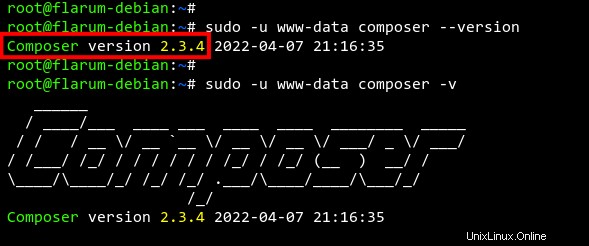
Vytvořit novou databázi a uživatele pro Flarum
Než začnete skákat a instalovat Flarum, nyní budete muset vytvořit novou databázi MariaDB a uživatele pro Flarum.
Přihlaste se do prostředí MariaDB jako uživatel root pomocí níže uvedeného příkazu.
sudo mysql -u root -p
Nyní vytvořte novou databázi flarumdb a uživatel flarum s heslem flarumdbpassword pro instalaci Flarum.
CREATE DATABASE flarumdb;
CREATE USER [email protected] IDENTIFIED BY 'flarumdbpassword';
GRANT ALL PRIVILEGES ON flarumdb.* to [email protected];
FLUSH PRIVILEGES;
Poté zadejte exit pro odhlášení z prostředí MariaDB nebo můžete stisknout CTRL+D .
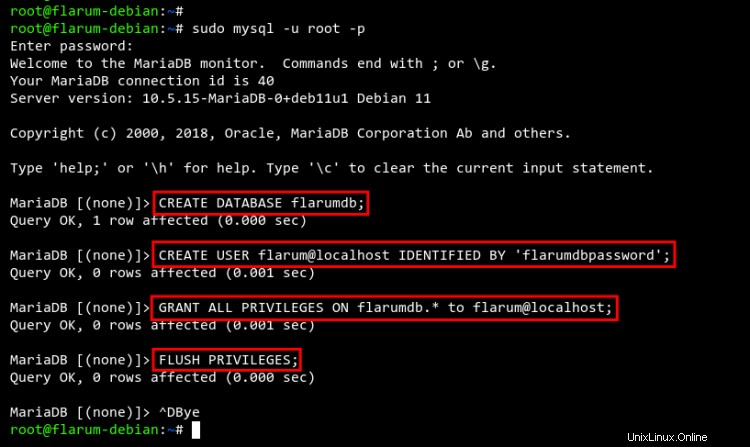
Nastavení adresáře projektu Flarum
V tomto kroku si stáhnete a nainstalujete zdroj Flarum pomocí PHP Composer.
Nejprve vytvořte nový adresář projektu /var/www/flarum a /var/www/.cache pomocí níže uvedeného příkazu.
mkdir -p /var/www/{.cache,flarum} Hlavní adresář projektu Flarum bude /var/www/flarum . A adresář /var/www/.cache bude použit k ukládání mezipaměti pro PHP Composer.
Dále změňte vlastnictví adresářů flarum a .cache na www-data uživatel. Také budete muset udělit oprávnění ke čtení a zápisu pro www-data uživatel.
sudo chown -R www-data:www-data /var/www/{.cache,flarum}
sudo chmod u+rw /var/www/{.cache,flarum}
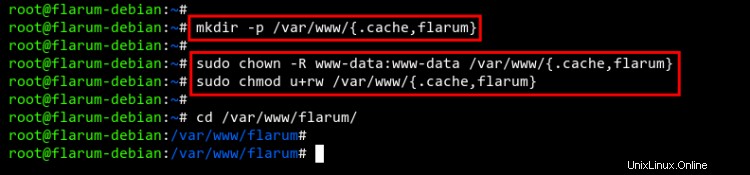
Nyní změňte svůj pracovní adresář na /var/www/flarum a nainstalujte Flarum pomocí příkazu Composer níže.
cd /var/www/flarum
sudo -u www-data composer create-project flarum/flarum .
Získáte následující výstup:
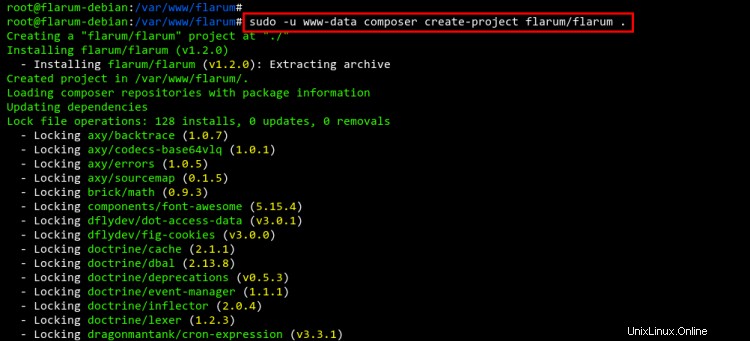
Composer nainstaluje Flarum a všechny další PHP závislosti potřebné pro Flarum.
Po instalaci všech Flarum uvidíte zdrojový kód Flarum dostupný na /var/www/flarum adresář. A DocumentRoot adresář pro Flarum je dostupný na /var/www/flarum/public adresář.
Nastavení virtuálního hostitele Apache
Před zahájením přístupu k instalaci Flarum budete muset vytvořit novou konfiguraci virtuálního hostitele Apache2 pro Flarum.
Začněme povolením některých modulů Apache pomocí následujícího příkazu.
sudo a2enmod ssl rewrite headers
Získáte následující výstup.
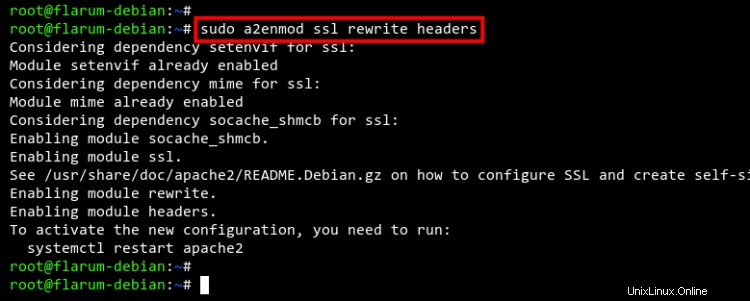
Dále vytvořte nový konfigurační soubor virtuálního hostitele /etc/apache2/sites-available/flarum.conf pomocí nano editor.
sudo nano /etc/apache2/sites-available/flarum.conf
Vložte následující konfiguraci virtuálního hostitele. Budete muset změnit některé níže uvedené možnosti, jako je název domény a cesta certifikátů SSL.
<VirtualHost *:80>
ServerName example.io
Redirect permanent / https://example.io/
</VirtualHost>
<VirtualHost *:443>
ServerAdmin [email protected]
DocumentRoot /var/www/flarum/public
ServerName example.io
Protocols h2 http/1.1
SSLEngine On
SSLCertificateFile /etc/letsencrypt/live/example.io/fullchain.pem
SSLCertificateKeyFile /etc/letsencrypt/live/example.io/privkey.pem
<Directory /var/www/flarum/public/>
Options FollowSymlinks
AllowOverride All
Require all granted
</Directory>
ErrorLog ${APACHE_LOG_DIR}/error.log
CustomLog ${APACHE_LOG_DIR}/access.log combined
<Directory /var/www/flarum/public/>
RewriteEngine on
RewriteBase /
RewriteCond %{REQUEST_FILENAME} !-f
RewriteRule ^(.*) index.php [PT,L]
</Directory>
</VirtualHost>
Uložte soubor stisknutím CTRL+X a zadejte Y pro potvrzení.
Nyní aktivujme konfiguraci virtuálního hostitele flarum.conf pomocí níže uvedeného příkazu. Poté ověřte všechny konfigurace Apache2.
sudo a2ensite flarum.conf
sudo apachectl configtest
Pokud se zobrazí výstupní zpráva Syntaxe OK , pak jsou všechny vaše konfigurace Apache2 platné.
Nakonec restartujte službu Apache2 pomocí níže uvedeného příkazu, abyste použili nové změny na svém webovém serveru Apache2.
sudo systemctl restart apache2
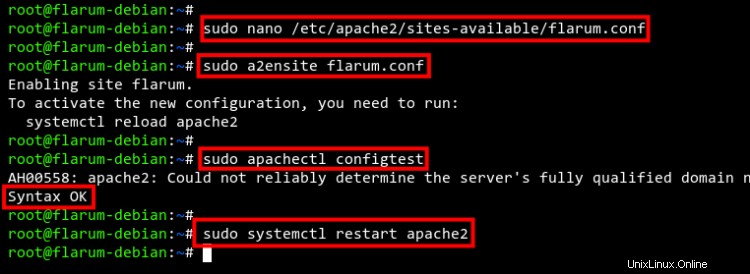
Spusťte instalaci Flarum
Chcete-li zahájit instalaci a konfiguraci Flarum, musíte se přihlásit k vašemu Flarum prostřednictvím adresy URL https://yourdomain.com/ a měli byste získat následující stránku.
Zadejte podrobnosti o své instalaci Flarum, jako je název webu a podrobnosti o databázi . Poté zadejte admin uživatele a heslo pro Flarum.
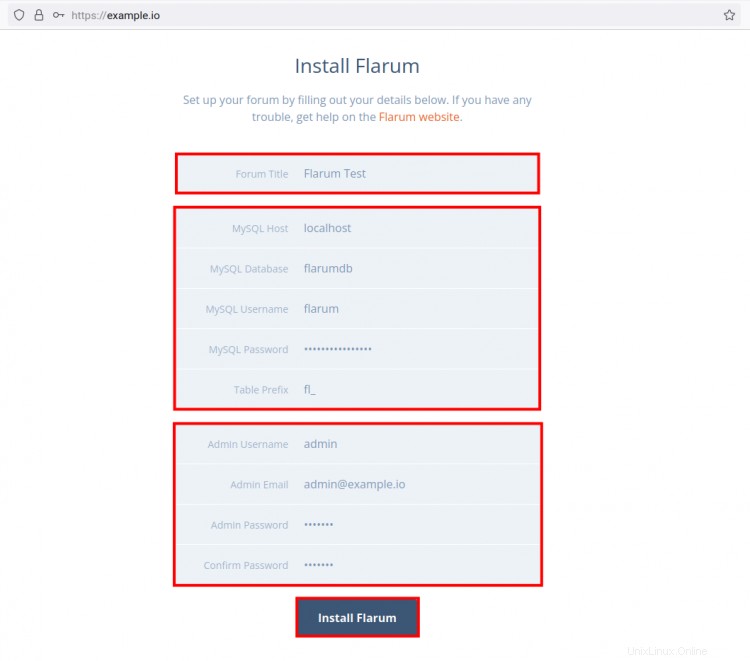
Klikněte na Instalovat Flarum pro spuštění a potvrzení instalace Flarum.
Po dokončení instalace obdržíte uvítací zprávu od Flarum, jak je uvedeno níže.
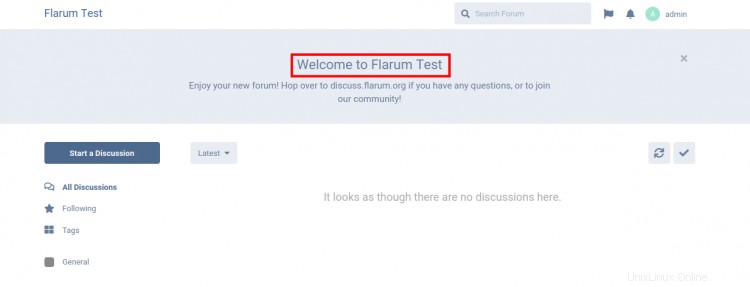
Pokud přejdete do nastavení správy Flarum, zobrazí se informace níže.
Flarum v1.2.1 je nainstalován na serveru Debian 11 s PHP 7.4 a MariaDB 10.5 .

Závěr
gratuluji! Nyní jste úspěšně nainstalovali webovou aplikaci Flarum na nejnovější Debian 11 Bullseye se zásobníkem LAMP. Nyní můžete začít přidávat některá rozšíření pro rozšíření vaší webové aplikace Flarum.